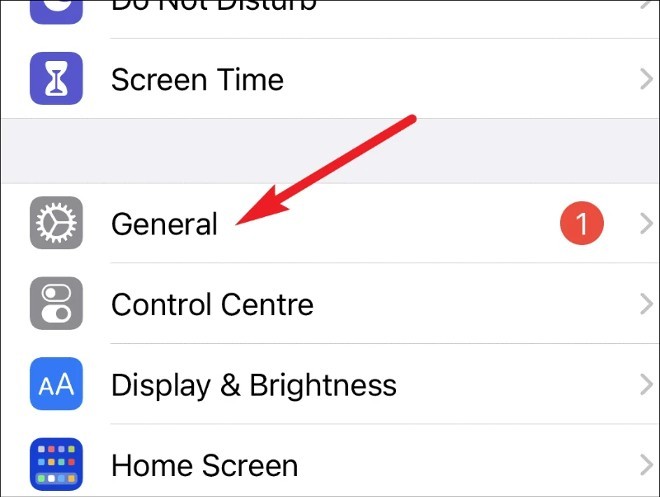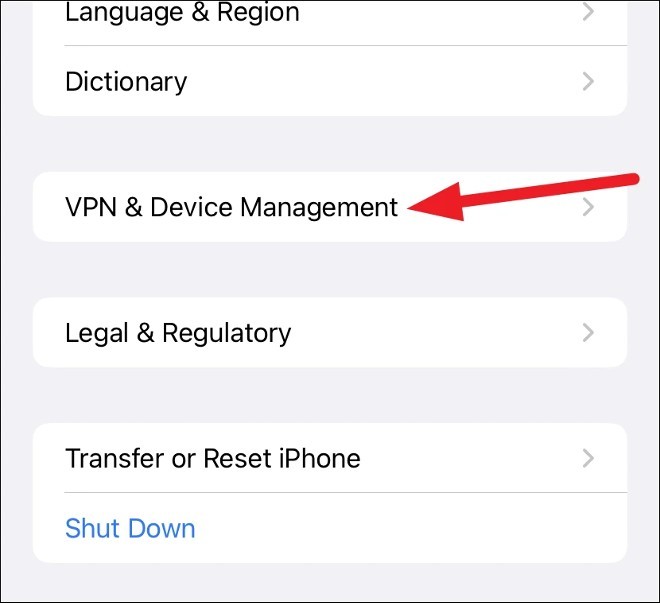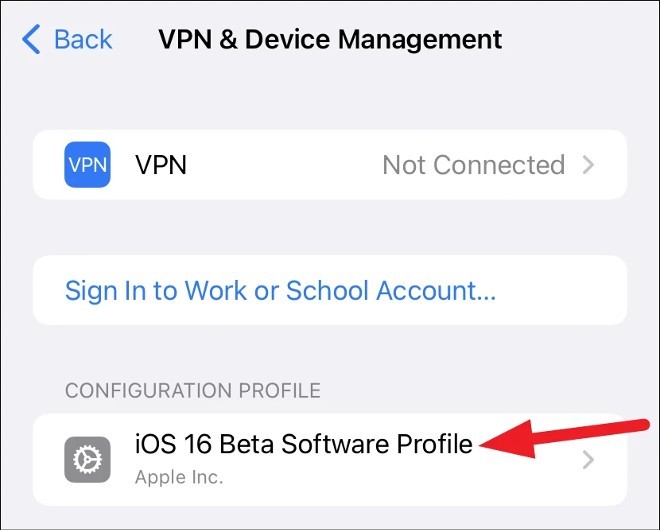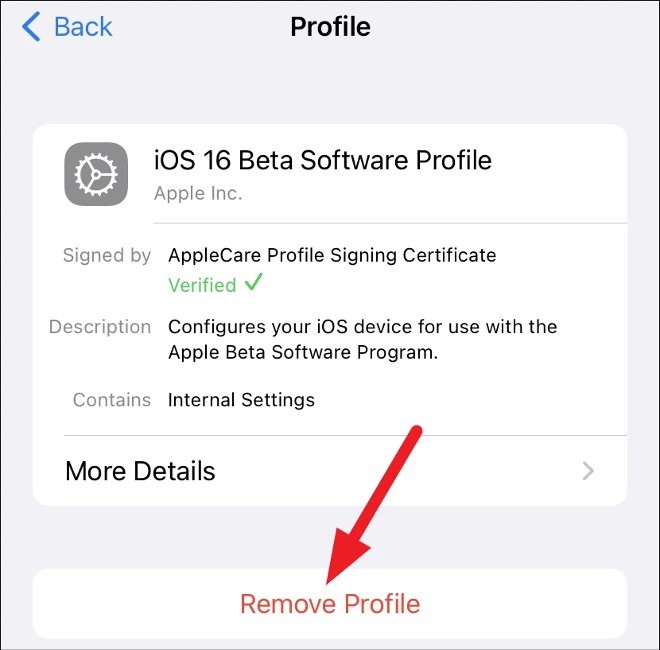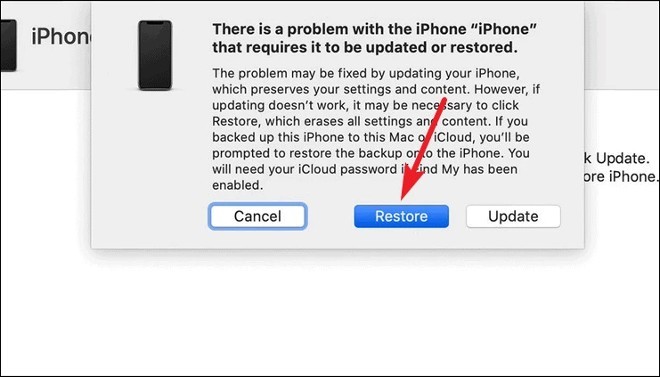Seperti yang anda ketahui, Apple memperkenalkan iOS 16 pada acara WWDC pada 6 Jun. Serta-merta, iOS 16 Beta 1 telah dikeluarkan kepada pembangun. Memandangkan ini adalah beta pembangun, pepijat tidak dapat dielakkan.
WebTech360 telah menemui beberapa masalah seperti Safari secara automatik menatal ke bahagian bawah halaman apabila mengakses buat kali pertama, ralat aplikasi... Masalah yang paling serius mungkin berkaitan dengan aplikasi perbankan Techcombank. Selepas memasang iOS 16 Beta 1, apl perbankan Techcombank tidak boleh dibuka sama sekali.
Jika anda telah memasang iOS 16 Beta 1 dan mengalami ralat dan ingin kembali ke iOS 15, ini adalah panduan untuk anda. Mari mulakan!
Padamkan profil iOS 16 Beta
Pertama, sebelum anda meneruskan untuk kembali ke iOS 15, anda perlu memadamkan profil iOS 16 Beta. Langkah-langkahnya adalah seperti berikut:
- Pergi ke Tetapan
- Pergi ke General
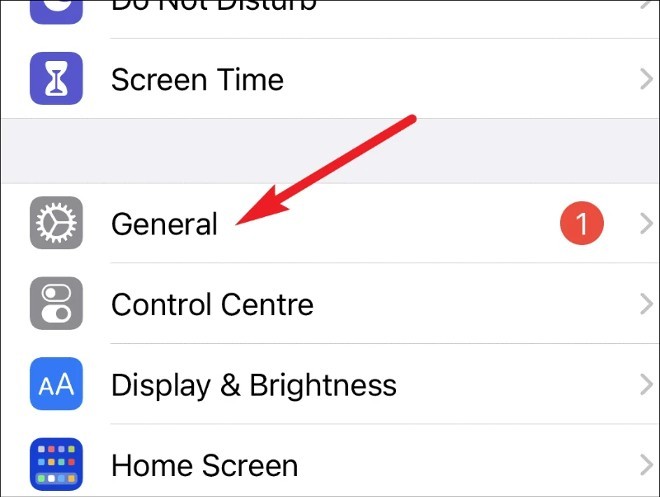
- Tatal ke bawah untuk mencari dan klik pada VPN & Pengurusan Peranti
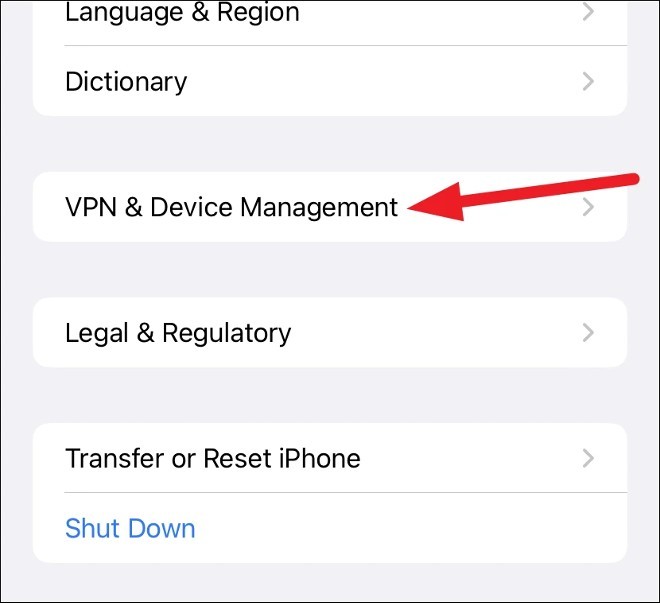
- Ketik pada Profil Perisian Beta iOS 16
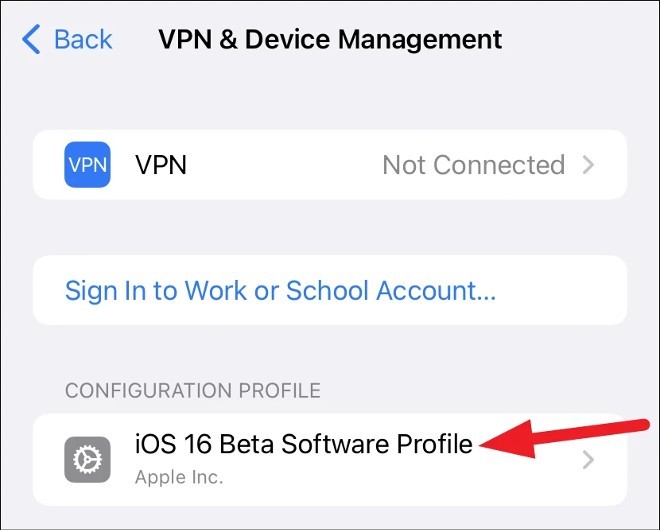
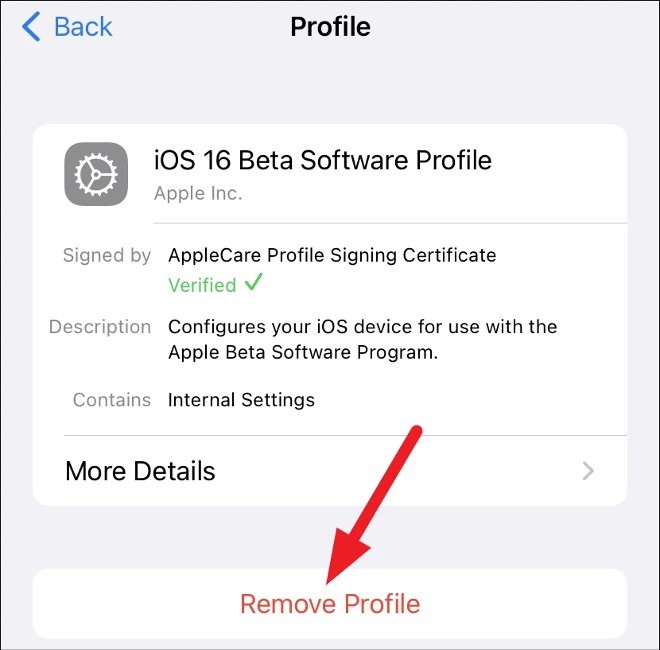
Selepas mengesahkan pemadaman, iPhone anda akan meminta anda untuk memulakan semula. Sebaik sahaja ia but semula, anda akan dibawa kembali ke iOS 16.
Turun taraf kepada iOS 15
Seterusnya, kami akan meneruskan untuk menurunkan taraf iOS 16 kepada iOS 15. Untuk menurunkan taraf, tiada cara lain selain menggunakan ciri Pulihkan.
Nota 1 : Jika anda turut memasang watchOS 9 beta pada Apple Watch anda dan menyambungkannya ke iPhone yang menjalankan iOS 16 beta, anda tidak akan dapat menggunakan Apple Watch anda selepas menurunkan taraf iPhone anda kepada iOS 15 kerana tiada cara untuk menurunkan taraf watchOS beta kepada versi stabil.
Nota 2 : Sebelum menaik taraf atau memasang sebarang perisian, anda harus membuat sandaran data anda. Sandaran sangat berguna dalam situasi seperti ini. Dengan sandaran sebelum memasang iOS 16, anda boleh memulihkan iPhone anda daripada sandaran itu.
Anda tidak boleh membuat sandaran semasa anda membaca ini kerana sandaran yang dibuat semasa menggunakan iOS beta tidak akan serasi dengan versi iOS yang lebih lama. Akibatnya, sandaran iCloud anda daripada iOS 16 beta tidak akan berfungsi pada iOS 15. Ini pada asasnya menjadikan anda mustahil untuk mendapatkan data daripada iCloud ke peranti anda.
Jika anda belum membuat sandaran, jangan turun taraf kerana anda akan mengalami kitaran ganas dan membuang masa. Jika anda mempunyai sandaran atau tidak keberatan menggunakan iPhone kosong maka kami akan memulakan proses menurunkan taraf iPhone anda.
- Sambungkan iPhone anda ke komputer Mac atau Windows anda (untuk Windows anda perlu memuat turun dan memasang iTunes)
- Letakkan iPhone anda ke dalam mod Pulihkan dengan menekan dan melepaskan butang kelantangan naik dengan cepat, kemudian menekan dan melepaskan butang kelantangan turun dengan cepat. Seterusnya, tekan dan tahan butang kuasa, terus tekan dan tahan walaupun apabila anda melihat iPhone mula dimulakan semula, teruskan menahan sehingga anda melihat skrin mod Pemulihan. Skrin mod Pemulihan menunjukkan kabel USB yang disambungkan ke komputer.
- Mesej akan muncul pada skrin iTunes yang menyatakan bahawa terdapat masalah dengan iPhone anda. Anda akan melihat 3 pilihan: Batal, Pulihkan atau Kemas Kini. Ketik Pulihkan untuk memadam iOS 16 Beta dan turun taraf kepada versi iOS 15 terkini.
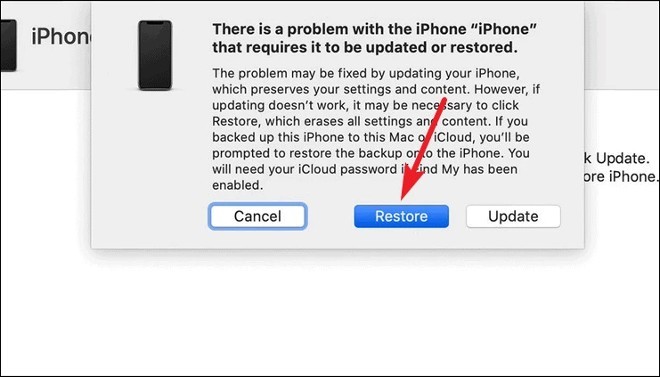
- Selepas mengklik Pulihkan untuk mengesahkan, anda mesti menunggu iTunes memuat turun iOS 15. Jika proses muat turun mengambil masa lebih daripada 15 minit, iPhone akan keluar secara automatik daripada mod Pemulihan. Tidak perlu panik. Biarkan iTunes memuat turun iOS 15 dan kemudian masuk ke mod Pemulihan sekali lagi.
- Selepas proses Pemulihan selesai, anda perlu memasukkan ID Apple dan kata laluan anda untuk melengkapkan penurunan taraf kepada iOS 15. iPhone anda akan keluar dari mod Pemulihan selepas dipulihkan kepada iOS 15. Kini, anda boleh memuat turun sandaran untuk menyediakan iPhone anda dengan data penuh.
Semoga berjaya!